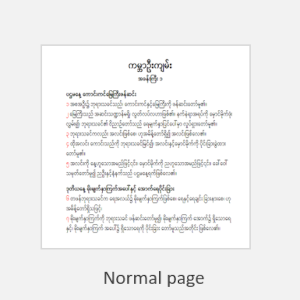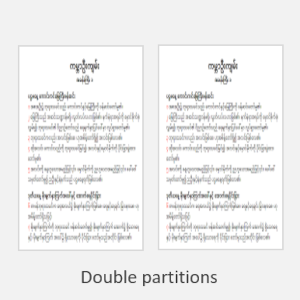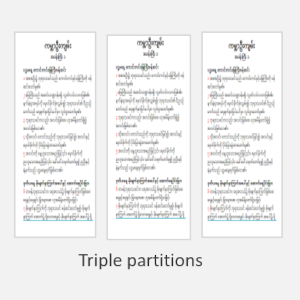ဂျီအမ်ဘီကျမ်းစာအသုံးပြုနည်း
အလွယ်ဆုံးနည်း
ပထမဆုံးအကြီမ် ဂျီအမ်ဘီကျမ်းစာ အသုံးပြုရန် အလွယ်ဆုံးနည်းမှာ ဤစာမျက်နှာ အပေါ်တွင် တွေ့ရသော ကျမ်းစာအုပ်ရှာသည့် ဘောင်အတွင်းရှိ ကမ္ဘာဦးကျမ်း ကို နှိပ်လိုက်ခြင်းဖြင့် အစပျိုးနိုင်ပါသည်။
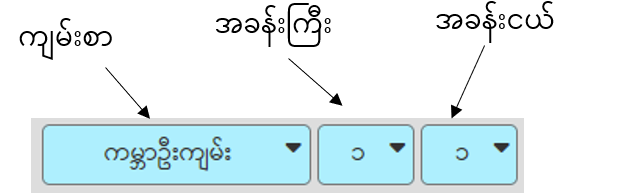
အသုံးများသော အရာများ
ကျမ်းချက်များပြသခြင်း
သမ္မာကျမ်းစာသည် အခန်းကြီး၊ အခန်းငယ်များ နှင့် ဖွဲ့စီးထားသည့် အလျောက် ကျမ်းချက်များကို သာမန်စာအုပ်ကဲ့သို့ စာပိုဒ်အလိုက် (paragraph) ဖတ်လိုသလော၊ သို့မဟုတ် အခန်းငယ်တိုင်းကို ခွဲခြားပြသပြီးမှ ဖတ်လိုသလော ဟူ၍ ရွေးချယ်စရာ နှစ်ခုရှိသည်။ မိမိ စိတ်တိုင်းကျ ပုံစံနှင့် ပြသဖတ်ရှုနိုင်ရန် အောက်ပါ သင်္ဂီတများကို လိုအပ်သလို နှိပ်ပါ။
![]() ကိုနှိပ်ပါက ကျမ်းချက်များသည် စာပိုဒ်အတိုင်း ထွက်လာပါမည်။
ကိုနှိပ်ပါက ကျမ်းချက်များသည် စာပိုဒ်အတိုင်း ထွက်လာပါမည်။ ![]() ကိုနှိပ်ပါက အခန်းငယ်များ တခုစီ ထွက်လာပါမည်။
ကိုနှိပ်ပါက အခန်းငယ်များ တခုစီ ထွက်လာပါမည်။
စာလုံးအရွယ်အစား ပြောင်းခြင်း
စာလုံးအရွယ်အစား ကြီးကြီးချဲ့လိုပါက အပေါင်းလက္ခဏာ [+] ကို စိတ်တိုင်းကျသည်အထိ နှိပ်ပါ။ အရွယ်အစား သေးစေလိုပါက အနှုတ်လက္ခဏာကို [-] နှိပ်ပါ။
![]()
စာမျက်နှာ အရွယ်အစား ရွေးချယ်ခြင်း
စာအုပ်ဖတ်သောအခါ စာအုပ်အရွယ်အစားကြီးပြီး စာကြောင်းများသည် ဘယ်ဘက်စွန်းမှ ညာဘက်စွန်းအထိ ဆွဲဆန့်ရေးသားထားသည် ဆိုပါက တချို့သောသူများအတွက် အဖတ်ရ ခက်ခဲနိုင်သည်။ ထို့ကြောင့် စာကြောင်းများကို ဝက်ဘ်ပေ့ခ်ျ စာမျက်နှာ တခုလုံး ကိုအသုံးပြုပြသ သို့မဟုတ် စာမျက်နှာတဝက်သာ အသုံးပြုပြသနိုင်ရန် စီစဉ်ထားပါသည်။ ထိုသို့မိမိ စိတ်တိုင်းကျ စာမျက်နှာအရွယ်အစား ရွေးလိုလျှင် အောက်ပါ သင်္ဂီတကို လိုအပ်သလို နှိပ်ပါ။ သင်္ဂီတ၏ မြှားနှစ်ခု သည်လိုအပ်သလို ပုံစံပြောင်းသွားသည်ကိုသတိထားမိပေမည်။
![]()
ကျမ်းစာ ရှာဖွေခြင်း
ပထမဆုံးအကြိမ် မိမိဖတ်လိုသော ကျမ်းစာအုပ်ကို ရှာလိုပါက ကမ္ဘာဦးကျမ်း ကို နှိပ်ပါ။ မာတိကာဝင်းဒိုး ထွက်ပေါ်လာပါမည်။ မိမိရှာလိုသောကျမ်းကို မတွေ့ပါက အဆိုပါ ဝင်းဒိုး ထဲ၌ Mouse ကို အသုံးပြုပြီး scroll လုပ်ပါ။ ပြီးမှ မိမိ ဖတ်လိုသော ကျမ်းစာကို နှိပ်ပါ။ အကယ်၍ ထိုဝင်းဒိုးမှ ထွက်လိုပါက ဝင်းဒိုး အထက်ညာဘက် အစွန်ဆုံးရှိ X ကို နှိပ်ပါ။ သို့တည်းမဟုတ် ဝင်းဒိုး၏ အပြင်ဘက် တနေရာရာ ကို နှိပ်လိုက်ခြင်းအားဖြင့် လည်း ထွက်နိုင်သည်။
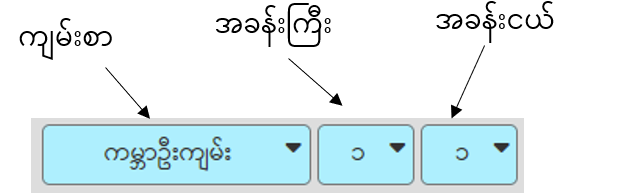
အထက်ပါနည်းအတိုင်း ကျမ်းခန်းကြီးနှင့် ကျမ်းခန်းငယ်များကို ရွေးချယ်နိုင်ပါသည်။
အခန်းကြီးအကူးအပြောင်း
အခန်းကြီးတခုမှ တခုသို့ကူးပြောင်းရန် အောက်ပါအတိုင်းပြုလုပ်ပါ။
Desktop ကိုအသုံးပြုပါက ![]() နှင့်
နှင့် ![]() ကို လိုအပ်သလို နှိပ်ပါ။
ကို လိုအပ်သလို နှိပ်ပါ။
Mobile device ကိုအသုံးပြုပါက လက်ချောင်းဖြင့် ပုံပါအတိုင်း လိုသလို ကစားနိုင်ပါသည်။ ![]()
သုတေသီများအတွက်
စာမျက်နှာတခုထက်ပို အသုံးပြုခြင်း (Split Windows)
ကျမ်းစာကို အသေးစိပ်လေ့လာလိုသူများ၊ ဥပမာ၊ မြန်မာကျမ်းနှင့် အင်္ဂလိပ်ကျမ်း နှိုင်းယှဉ်လေ့လာလိုသူများအတွက် ယှဉ်ပြိုင်ကျမ်းစာ တခုမှသုံးခုအထိ တပြိုင်နက်ဖွင့်နိုင်ပါသည်။ ထိုသို့ပြုထုပ်ရန် အောက်ပါသင်္ဂီတကို နှိပ်ပါ။
ပြီးမှ မိမိ လိုချင်သော Double partitions ဝင်းဒိုး သို့မဟုတ် Triple partitions ဝင်းဒိုးပုံများကို ရွေးပါ။ ပြီးမှ လိုချင်သော ယှဉ်ပြိုင်ကျမ်းစာ အမျိုးအစား (source) ကိုရွေးပါ။
မှတ်ချက်။ မိမိ၏ ကွန်ပြုတာ မျက်နှာ အကြီးအသေးပေါ်မူတည်၍ ယှဉ်ပြိုင် စာမျက်နှာများရွေးရပါမည်။ ဥပမာ၊ laptop များတွင် စာမျက်နှာနှစ်ခု သာရွေးချယ်သင့်သည်။ Desktop များတွင် စာမျက်နှာ သုံးခု အထိ ရွေးနိုင်သည်။ စမတ်ဖုန်း များတွင် စာမျက်နှာ သေးငယ်လွန်းသည့်အတွက် ဤလုပ်ဆောင်နည်းကို မထည့်သွင်းပေးပါ။
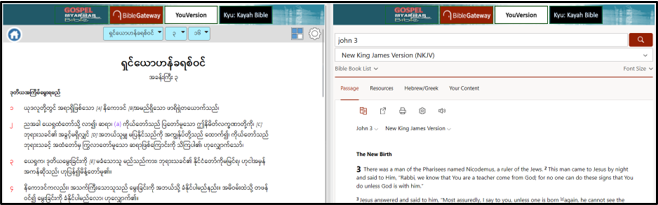
ရှာဖွေခြင်း
ရှာဖွေခြင်း လုပ်ဆောင်ရန်  ကိုနှိပ်ပါ။ Search ဝင်းဒီုး ထွက်လာပါမည်။
ကိုနှိပ်ပါ။ Search ဝင်းဒီုး ထွက်လာပါမည်။
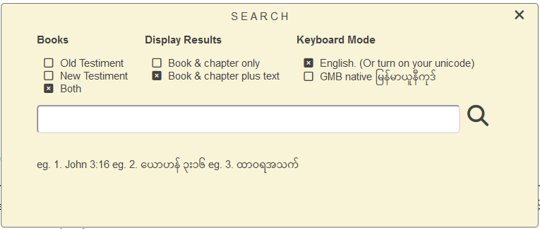
ဤနေရာ၌ မိမိရှာလိုသည့် စကားလုံး သို့မဟုတ် စာကြောင်းကို ရေးပြီး Enter သို့မဟုတ် မှန်ဘီလူးပုံကို နှိပ်ပါ။
ရှာဖွေခြင်း၌ ကဏ္ဍနှစ်ခုရှိနိုင်သည်။ ၁။ ကျမ်းပိုဒ်ရှာခြင်း ၂။ စာကြောင်း ရှာခြင်း
၁။ ကျမ်းပိုဒ်ရှာခြင်း
၁-၁။ ကျမ်းပိုဒ်ရှာသည့်အခါ၊ အင်္ဂလိပ်လိုနှင့် မြန်မာလို ရေး၍ရသည် ဥပမာ၊ John 3:16 သို့မဟုတ် ယောဟန် ၃း၁၆
သတိထားမည့် အရာမှာ အတိုကောက်ဖြင့် ယော ၃း၁၆ ဟုရေးမိပါက နောက်ထပ် စာမျက်နှာတခုထွက်လာပြီး ယောဟန်၊ ယောဘ၊ ယောရှု စသဖြင့် ဖြစ်နိုင်ချေရှိသော ကျမ်းများထဲမှ လိုချင်သောကျမ်းကို ရွေးချယ်ရပါမည်။
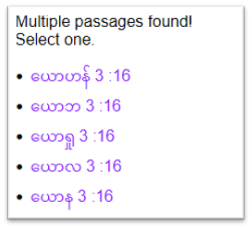
၂။ စာကြောင်းရှာခြင်း
၂-၁။ ကျမ်းစာအုပ်စု သတ်မှတ်ခြင်း။ စာကြောင်းရှာသည့် အခါ ပဋိညာဉ်ဟောင်း (Old Testament) ပဋိညာဉ်တရားသစ် (New Testament) သို့မဟုတ် ကျမ်းစာပေါင်းချုပ် (both) ၌ ရှာဖွေနိုင်သည်။ ကျမ်းစာအုပ်စု ကို သတ်မှတ်ခြင်းအားဖြင့် ရှာဖွေနှုန်း အချိန်တိုတောင်းစေနိုင်သည်။ ကျမ်းစာ တအုပ်လုံးကို ရှာပါက ရှာချိန်ကြာပြီ ရလဒ် များမည်ဖြစ်သောကြောင့် သုတေသနပြုလုပ်ရာ၌ ထိရောက်မှု နည်းနိုင်သည်။
၂-၂။ မိမိရှာလိုသော ရလဒ်များရရှိသောအခါ ဘယ်ဘက်မျက်နာချမ်း၌ တွေ့ရသော ရလဒ်များကို နှိပ်လိုက်ပါက ညာဘက် မျက်နှာချမ်းတွင် သက်ဆိုင်ရာ ကျမ်းစာနှင့် အခန်းကြီးများကို အပြည့်အစုံတွေ့ရ ပြီး မိမိရှာလိုသော စာကြောင်းသည် အဝါရောင် နောက်ခံဖြင့် ချယ်ထားသည်ကို တွေ့ရပါမည်။ မိမိရှာလိုသော ရလဒ်ရရှိသောအခါ ဘယ်ဘက်မျက်နှာချမ်းတွင် ကျမ်းစာအုပ်နှင့် အခန်းကြီကို သာ အတိုနည်းဖြင့် ဖေါ်ပြစေလိုပါက Book & chapter only ကို တိတ် လုပ်ပါ။ ရှာလိုသောအရာကို ဘယ်ဘက်မျက်နှာချမ်းတွင် ရလဒ် အနည်းအကျဉ်း ဖေါ်ပြစေလိုပါက Book & chapter plus text ကို တိတ် လုပ်ပါ။
၃။ ကီးဘုတ် Keyboard Mode
၃-၁။ အသုံးပြုသူ၏ ကွန်ပြုတာတွင်* ယူနိကုဒ်စံနစ်ကို install ထားသည်ဆိုပါက ယင်းယူနိကုဒ်ကို အသုံးပြုပြီး ရှာလိုသည့် အရာကို ရှာနိုင်ပါသည်။ (အင်္ဂလိပ်လို ကျမ်းပိုဒ်ရေးလိုပါက လက်ရှိ English လက်ကွက် ကိုသုံးနိုင်သည်)
၃-၂။ မိမိ၌ ယူနိကုဒ်စာလုံးစံနစ် install ထားခြင်း မရှိခဲ့ပါက GMB native မြန်မာယူနိကုဒ်ကို တိတ်လုပ်ပြီး၊ သာမာန် ယူနိကုဒ် ရေးနေကျ လက်ကွက်များနှိပ့်ပါ။ မြန်မာဘာသာဖြင့် ထွက်လာပါမည်။
အကြံပြုချက်။ မိမိ၌ ယူနိကုဒ်စံနစ် မရှိပါက ဤ နေရာ၌ စာကြောင်းများရေးပြီ ကော်ပီလုပ်ကာ ဝက်ဆိုဒ်များ၌ ၎င်း word processor များ၌၎င်း paste လုပ် အသုံးပြုနိုင်ပါသည်
*မှတ်ချက်။ အများအားဖြင့် စမတ်ဖုန်းများ၌ ယူနိကုဒ် စံနစ် install လုပ်ထားတတ်ကြသောကြောင့် ဤလုပ်ဆောင်နည်း (Keyboard Mode) ကို မထည့်သွင်းပေးပါ။
ဆက်တင်
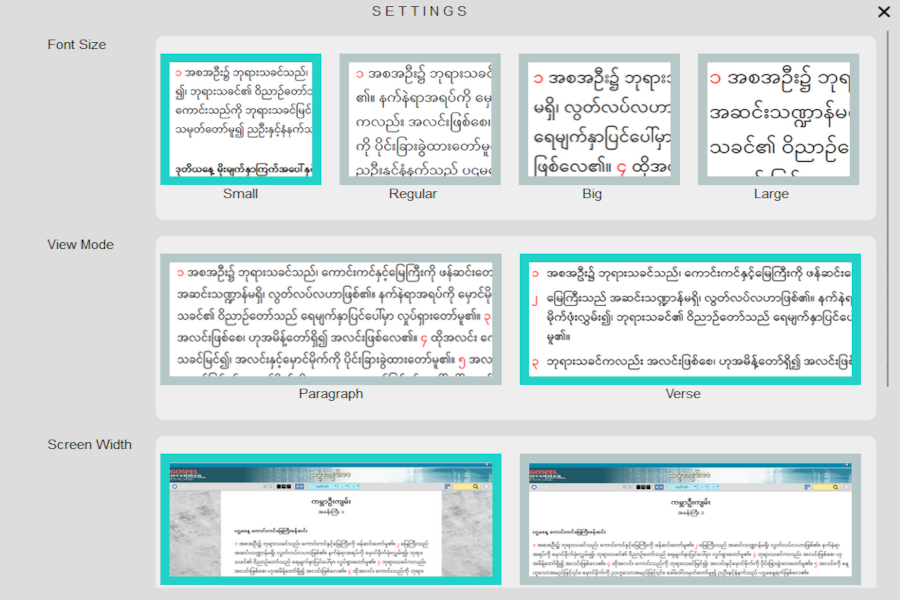
ဆက်တင် တွင်မိမိ အသုံးပြုလိုသော စာလုံးအရွယ်အစား၊ စာမျက်နှာ အရွယ်အစား၊ အစရှိသည်များကို သတ်မှတ်နိုင်သည်။ ၎င်းတို့ကို အထက်က အသုံးများသော အရာများ တွင် ရှင်းလင်းထားပြီဖြစ်သောကြောင့် နောက်တဖန် မဖေါ်ပြတော့ပါ။ မိမိ လိုချင်သည် ဆက်တင်ကို သတ်မှတ်ပြီးပါက YES ကိုနှိပ်လိုက်ပါ။ YES ကို နှိပ်လိုက်သောအခါ ဆက်တင်များကို အသုံးပြုသူ၏ ကွန်ပြုတာထဲတွင် cookies အဖြစ် ရေးသိမ်း ထားပါလိမ့်မည်။ နောက်တဖန် ဂျီအမ်ဘီ ကျမ်းစာကို ဖွင့်သည့်အခါ ထိုဆက်တင်များအတိုင်း ကျမ်းချက်များ ထွက်လာပါမည်။
ဤဆက်တင် ၌ SAVE မလုပ်ထားပါက ဂျီအမ်ဘီ အသုံးပြုတိုင်း စာလုံးအရွယ်အစား၊ စာမျက်နှာ အရွယ်အစား၊ အစရှိသည်များကို ထပ်ခါတလဲလဲ ပြန်လည်သတ်မှတ် နေရပါလိမ့်မည်။
တခြားမှတ်သားဘွယ်ရာများ
ကျမ်းကိုးစာရင်းများ (cross references)
ကျမ်းစာဖတ်သောအခါ [A] [B] ...[F] စသော အင်္ဂလိပ်စာလုံး များကို တွေ့ရပါမည်။ ယင်း သင်္ဂီတများကို နှိပ်လိုက်ပါက သမ္မာကျမ်းစာအုပ်ထဲမှ တခြားမည်သည် ကျမ်းထဲမှ ကိုးကားထား သည်ကို တွေ့နိုင်သည်။ သာမန်အားဖြင့် ကျမ်းသစ်များက ကျမ်းဟောင်းများကို ကိုးကား တတ်သည်။
အောက်ခြေမှတ်စုများ (footnotes)
တချို့ကျမ်းများတွင် [a] [b] ...[f] စသော အင်္ဂလိပ်စာလုံးအသေးများ ကို တွေ့ ရပါမည်။ ယင်းတို့ကို နှိပ်လိုက်ပါက အဓိပ္ပါယ်ရှင်းလင်းချက် အောက်ခြေမှတ်စုများကို ကျမ်းစာ၏ အောက်ခြေပိုင်းတွင် တွေ့ရှိပါလိမ့်မည်။
ဂျီအမ်ဘီ မျက်နှာဖုံး
ဂျီအမ်ဘီ မျက်နှာဖုံး (Front page) သို့ပြန်သွားလိုပါက အောက်ပါအတိုင်းလုပ်ပါ။
၁။ Desktop ကိုအသုံးပြုသည်ဆိုပါက
![]()
သို့မဟုတ်

ကိုနှိပ်ပါ။
၂။ Smartphone ကိုအသုံးပြုသည်ဆိုပါက

ကိုနှိပ်ပါ။
သို့တည်းမဟုတ် gospelmyanmarbible.com သို့သွားပါ။
ဤအသုံးပြုသူ လမ်းညွှန်သည် version 2.0 အတွက်သာ ဖြစ်ပါသည်။ ယခင် version များအတွက် မရည်ရွယ်ပါ။
ကျေးဇူးတင်ပါသည်။